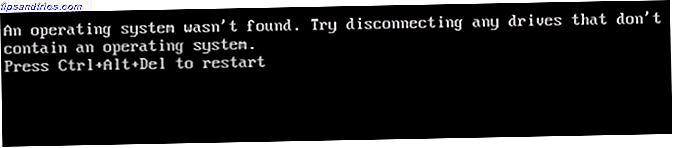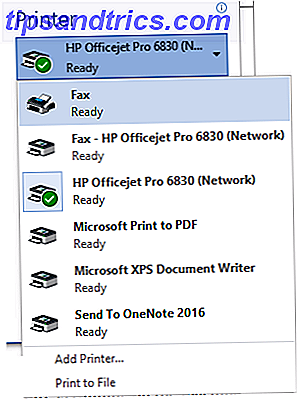Gli schermi dei telefoni stanno diventando sempre più grandi Favolosi Phablet: i 5 migliori smartphone a schermo grande Puoi acquistare favolosi Phablet: i 5 migliori smartphone a schermo grande che puoi acquistare Se hai intenzione di acquistare un telefono con schermo grande ora e con quello, intendiamo qualcosa che è più grande di uno schermo da 5, 5 pollici e più piccolo di un tablet da 7 pollici, queste sono le opzioni migliori. Leggi di più, che ti piaccia o no. Stranamente, c'è stato un tempo in cui eravamo soliti imprecare con i telefoni più piccoli. Ma come sempre più persone hanno iniziato a utilizzare gli smartphone come dispositivi di calcolo primari 5 motivi per cui non hai bisogno di un PC desktop più 5 motivi per cui non hai bisogno di un PC desktop più di frequente Quando senti la parola "computer", il tuo primo l'immagine è probabilmente quella di una macchina desktop. È iconico, ma forse obsoleto. Ecco i motivi per cui probabilmente non ne hai più bisogno. Per saperne di più, i produttori hanno risposto alla tendenza con schermi più grandi.
Mentre i grandi schermi sono ideali per il consumo dei media, possono ostacolare l'usabilità di una sola mano. Questo, a sua volta, può causare cadute accidentali o tocchi involontari del fantasma Come (e perché) disabilitare l'ingresso touchscreen su Android e iPhone Come (e perché) disabilitare l'input touchscreen su Android e iPhone Se è necessario disabilitare temporaneamente il touchscreen Dispositivo Android o iPhone, segui questa guida passo-passo. Leggi di più .
Non sembra che i produttori rallenteranno con la tendenza del grande schermo. Diamo un'occhiata ad alcuni suggerimenti relativi al software su come rendere più semplice la gestione del tuo telefono Android gigante.
Configura i gesti in Nova Launcher
Nova è stato il launcher Android per un bel po 'di tempo. Il suo vasto numero di funzionalità 10 Suggerimenti e trucchi per l'utente di Power per Nova Launcher Prime su Android 10 Power User Suggerimenti e trucchi per Nova Launcher Prime su Android Nova Launcher Prime è senza dubbio il miglior launcher su Android, e con questi trucchi e suggerimenti, può essere anche meglio. Leggi di più abbinato al numero di opzioni di personalizzazione che porta in tavola facilmente lo rende una scelta eccellente.
Tuttavia, qui ci limiteremo solo a come puoi utilizzare Nova Gestures per rendere il tuo dispositivo Android più facile da navigare.
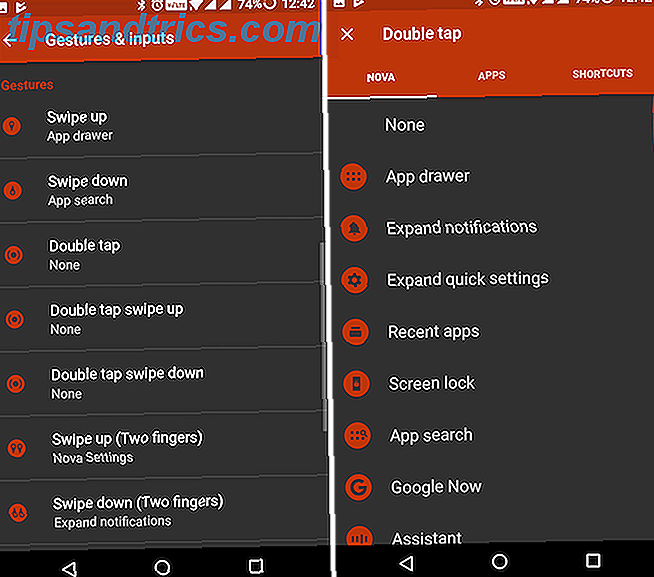
Per prima cosa: avrai bisogno della versione Prime di Nova per accedere a Gestures. Una volta installato, trova e apri Nova Settings dal cassetto delle applicazioni. Tocca Gesti e input . Ora, configuriamo vari gesti di homescreen che semplificano l'operazione con una sola mano.
Scarica: Nova Launcher (gratuito, $ 4, 99 Prime)
1. Accesso con una sola mano alle notifiche
- Tocca Scorri verso il basso .
- Seleziona Espandi notifiche .
Ora puoi scorrere verso il basso con il pollice da qualsiasi punto della schermata iniziale per accedere alle tue notifiche.
2. Ricerca rapida tra le App installate
- Tocca Scorri verso l'alto .
- Seleziona Ricerca app .
Ora puoi scorrere con il pollice da qualsiasi punto della schermata Home per cercare rapidamente un'app. Puoi anche impostare il gesto per espandere le impostazioni rapide o accedere alle app recenti .
3. Blocca il tuo dispositivo con un gesto
- Tocca Doppio tocco .
- Seleziona Blocco schermo .
Se il posizionamento del pulsante di accensione sul dispositivo è tale da renderlo inaccessibile da una sola mano, questo gesto ti consente di bloccare rapidamente il dispositivo con un gesto.
Esistono numerosi altri gesti con due dita che puoi impostare, ma per ora li salteremo perché il nostro motivo è solo quello di semplificare le operazioni con una sola mano.
Rendi più semplice la digitazione con una sola mano
In generale, gli schermi più grandi consentono di digitare con maggiore precisione su uno smartphone. Ma cosa succede se è necessario digitare con una mano sorseggiando un caffè con l'altra?
Fortunatamente, la maggior parte delle tastiere Android presenta una sorta di modalità speciale che si riduce alla tastiera per semplificare la digitazione con una sola mano.
4. Gboard

Forse la tastiera preferita di tutti 10 Suggerimenti e trucchi per Power User di Nova Launcher Prime su Android 10 Power User Suggerimenti e trucchi per Nova Launcher Prime su Android Nova Launcher Prime è senza dubbio il miglior launcher su Android, e con questi trucchi e suggerimenti, può essere anche meglio. Per saperne di più, Gboard viene fornito con una modalità a una mano. Per accedervi, tocca a lungo l' icona emoji su Gboard e seleziona l' icona della modalità a una mano . La tastiera dovrebbe ora ridursi lungo un lato. È possibile toccare l'icona popout spostarlo in base alle proprie esigenze.
Per tornare alla normale modalità a schermo intero, toccare l' icona della freccia di espansione .
Scarica: Gboard (gratuito)
5. Tastiera SwiftKey

SwiftKey è ancora un'altra tastiera preferita di molti utenti Android là fuori. Consente inoltre di ridimensionare la tastiera secondo le esigenze di digitazione. Per farlo, apri la tastiera SwiftKey dal cassetto delle app. Tocca Digitazione> Ridimensiona . Qui puoi selezionare tra cinque diverse dimensioni della tastiera.
Allo stesso modo, la maggior parte delle altre famose tastiere Android offre una sorta di modalità con una sola mano. Dai un'occhiata alle impostazioni per scoprire se la tua tastiera preferita ne ha una.
Scarica: SwiftKey (gratuito)
6. Sposta la barra degli indirizzi di Chrome in basso

Per impostazione predefinita, la barra degli indirizzi di Chrome si trova nella parte superiore dello schermo. Può essere un po 'difficile da raggiungere, specialmente se hai le mani piccole o uno schermo più grande.
Per fortuna, l'ultima versione di Chrome per Android ti consente di spostare questa barra degli indirizzi in fondo. Ecco come farlo.
- Digita chrome: // flags nella barra degli indirizzi
- Trova e attiva Chrome Home
- Tocca Riavvia ora per riavviare Chrome
Ecco! Ora la barra degli indirizzi dovrebbe essere spostata nella parte inferiore dello schermo, rendendo più facile da raggiungere che mai.
Nota che a volte non funziona. In tal caso, puoi forzare la chiusura e riavviare Come forzare la chiusura delle app non rispondenti su Android Come forzare la chiusura delle app non rispondenti su Android Ogni volta che un'app per Android si blocca, puoi chiuderla forzatamente in modo che funzioni di nuovo. Se sei un principiante di Android e non conosci il processo, è facile - ti mostreremo. Per saperne di più Chrome per questo lavoro.
App che facilitano la navigazione con una sola mano
Esaminiamo alcune app che aiutano la navigazione con una sola mano sul tuo dispositivo Android.
7. La semplice barra di navigazione posiziona la barra di navigazione ovunque

Se stai utilizzando il telefono da solo, può essere un po 'complicato raggiungere i pulsanti in basso. In tal caso, Simple Control può tornare utile. Ti consente di posizionare i pulsanti di navigazione sullo schermo in qualsiasi punto dello schermo. Funziona anche su dispositivi non rooted.
Ad esempio, se sei mancino, puoi spostare i pulsanti di navigazione sullo schermo sul lato sinistro dello schermo. In questo modo, puoi raggiungerli tutti facilmente.
Simple Control ti consente di configurare la posizione, l'altezza e la larghezza della barra di navigazione. È inoltre possibile modificare le icone o l'area e la dimensione del trigger.
Download: controllo semplice (gratuito con annunci e acquisti in-app)
8. Omniswipe mette le tue app a portata di mano

Omni Swipe ti consente di accedere comodamente a app, contatti, ecc. Con una sola mano. Per utilizzarlo, scorri semplicemente dall'angolo dello schermo e Omni Swipe ti presenterà le tue app preferite Le migliori nuove app Android rilasciate nel 2017 Le migliori nuove app Android rilasciate nel 2017 Queste app Android sono nuovissime e devi controllarle . Leggi di più .
Organizza e elenca le app in base al comportamento di utilizzo passato per aiutarti a raggiungere rapidamente l'app richiesta. Offre anche una vasta gamma di opzioni di personalizzazione, incluse scorciatoie di uso comune e una varietà di temi.
Scarica: Omni Swipe (gratuito con annunci)
9. Utilizzare l'app della modalità One-Handed di XDA

La modalità One-Handed di XDA è forse la prima app per Android che replica con successo la funzionalità Reachability di iOS La guida completa per l'utilizzo del tuo iPhone X La guida completa per l'utilizzo del tuo iPhone X L'iPhone X riscrive 10 anni di storia iPhone e con esso 10 anni di memoria muscolare. Ecco come adattarsi al nuovo modo di fare le cose di Apple. Leggi di più . Ciò si ottiene facendo scorrere l'intero schermo verso il basso, in modo da poter raggiungere facilmente la parte superiore dello schermo con il pollice. È possibile attivare la modalità a una mano tramite un collegamento di avvio o un riquadro Impostazioni rapide.
L'app funziona anche su telefoni non rooted, ma richiede un permesso speciale tramite Android Debug Bridge Come utilizzare ADB e Fastboot su Android (e perché dovresti) Come utilizzare ADB e Fastboot su Android (e perché dovresti Imparare a padroneggiare ADB e Fastboot può rendere la tua esperienza Android molto meglio. Ulteriori informazioni (ADB) per farlo funzionare. Ecco le istruzioni ufficiali su come concedere l'autorizzazione.
Tieni presente che non tutte le app sono compatibili con la modalità One-Handed e quindi alcune di esse potrebbero apparire non funzionanti. Ma la maggioranza dovrebbe funzionare bene.
Download: modalità One-Handed (gratuito con acquisti in-app)
Gestisci il tuo telefono gigante con facilità
Speriamo che questi suggerimenti sopra riportati ti aiutino a gestire il tuo dispositivo Android gigante con facilità. La maggior parte dei produttori come Samsung, LG e Motorola offre anche una sorta di modalità a una mano, quindi vale la pena di immergersi nelle impostazioni del telefono per verificarlo.
Cosa ne pensi della tendenza del grande schermo negli smartphone? I suggerimenti di cui sopra rendono più facile l'utilizzo del dispositivo? Condividi i tuoi pensieri con noi nella sezione commenti qui sotto.